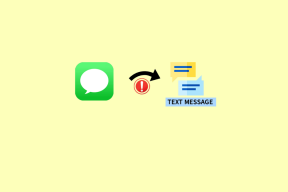როგორ დავგეგმოთ სოციალური პოსტები Canva-ში
Miscellanea / / November 29, 2021
წლების განმავლობაში გრაფიკული დიზაინის სივრცეში დომინირების შემდეგ, Canva დაბრუნდა კიდევ ერთი სასარგებლო დანამატით დიზაინერებისა და გავლენიანებისთვის. განრიგის ახალი ფუნქციით, შეგიძლიათ მარტივად გააზიაროთ ბანერი ან შაბლონი Canva სოციალური მედიის ქსელებში, როგორიცაა Instagram, Twitter, Facebook, LinkedIn, Slack და სხვა. აი, როგორ შეგიძლიათ დაგეგმოთ სოციალური პოსტები Canva-ში.

სანამ წინ წავალთ, ერთი რამ გავარკვიოთ. სოციალური გაზიარების განრიგი შემოიფარგლება მხოლოდ Canva Pro მომხმარებლებით. შეგიძლიათ დარეგისტრირდეთ რამდენიმე კვირის უფასო საცდელ რეჟიმში, ან გადაიხადოთ ყოველთვიური ან წლიური გეგმა დასაწყებად.
თუ უფასო Canva-ს მომხმარებელი ხართ, იხილავთ განრიგის დანამატს ნაცრისფერს დესკტოპზე, რაც ნიშნავს, რომ ის თქვენთვის მიუწვდომელია. ამ პოსტში ჩვენ ჯერ დავგეგმავთ პოსტს Canva-დან Twitter-ზე Canva დესკტოპის გამოყენებით.
ასევე სახელმძღვანელო ტექ
დაგეგმეთ სოციალური პოსტები Canva-ში
Canva უფასო ვერსიით, შეგიძლიათ მარტივად გააზიაროთ ა ტილოს შექმნა ბევრ სოციალურ მედიაში, როგორიცაა Instagram, Facebook, Twitter და ა.შ. გარდა ამისა, განრიგის ფუნქცია გაძლევთ მეტ ძალას გაზიარებაზე.
ის ასევე შეიძლება იყოს შესანიშნავი ინსტრუმენტი მათთვის, ვინც რეგულარულად აკეთებს რეკლამას ამ არხებზე. შეგიძლიათ დაგეგმოთ თქვენი მთელი კონტენტი Canva-ში და დაგეგმოთ იგი თქვენს სასურველ სოციალურ მედიის ანგარიშზე.
ახლა, მოდით დავგეგმოთ პოსტი Canva-დან Twitter-ზე.
Ნაბიჯი 1: გახსენით Canva სამუშაო მაგიდაზე და შედით თქვენი ანგარიშის რწმუნებათა სიგელების გამოყენებით. დარწმუნდით, რომ იყენებთ Canva Pro-ს განრიგის ფუნქციაზე წვდომისთვის.
ნაბიჯი 2: გადადით შაბლონების განყოფილებაში და შეარჩიეთ ის, რომელიც შეესაბამება თქვენს საჭიროებებს.
Canva-ს აქვს ათასობით მზა შაბლონი. თუ გსურთ გამოაცხადოთ თქვენი პროდუქტის მომავალი გაყიდვა ერთი კვირის შემდეგ. ჩვენ გამოვიყენებთ ამ სცენარს, რომ დავგეგმოთ შესაბამისი ბანერი Twitter-ზე Canva-ს გამოყენებით აქ.

ნაბიჯი 3: აირჩიეთ გასაყიდი შაბლონი და განახორციელეთ აუცილებელი ცვლილებები Canva-ს რედაქტირების მენიუდან.
შეიძლება შეცვალოს შრიფტები, ფერები, დაამატეთ ლოგო, შეცვალეთ ფონი და შექმენით შესანიშნავი ფლაერი სოციალურ მედიაში მიმდევრების მოსაზიდად.
ნაბიჯი 4: როდესაც თქვენ სრულად კმაყოფილი ხართ დიზაინით, დააწკაპუნეთ სამპუნქტიან მენიუზე ზედა მარჯვენა კუთხეში.

ნაბიჯი 5: აირჩიეთ განრიგი.

ნაბიჯი 6: აირჩიეთ თარიღი და დრო, რომელზედაც გსურთ პოსტის გაშვება. დააჭირეთ შემდეგი ბოლოში.

ნაბიჯი 7: თქვენ იხილავთ თქვენს სასურველ თარიღსა და დროს ზედა. აირჩიეთ არხი და დააწკაპუნეთ თქვენთვის სასურველ სოციალური მედიის არხზე შემდეგი მენიუდან. აქ ჩვენ ვირჩევთ Twitter-ს.

ნაბიჯი 8: Canva მოგთხოვთ დააკავშიროთ შერჩეული სოციალური მედიის პლატფორმა პოსტის გამოქვეყნებისთვის შერჩეულ დროს.
ნაბიჯი 9: მიეცით Canva-ს ავტორიზაცია თქვენს სოციალური მედიის ანგარიშზე წვდომისთვის. თქვენ იხილავთ თქვენი პროფილის სურათს თქვენი სოციალური მედიის ანგარიშით Canva-ში.

ნაბიჯი 10: აირჩიეთ Canva კონტენტის ტიპი, როგორიცაა PNG, GIF ან MP4 ვიდეო და ჩაწერეთ თქვენი ტვიტი ქვემოთ 280 სიმბოლოთი.
ნაბიჯი 11: დააწკაპუნეთ პოსტის განრიგზე და თქვენი პოსტი მზად იქნება არჩეულ თარიღსა და დროს თქვენთვის სასურველი სოციალური მედიის არხზე.

Canva მოგთხოვთ თქვენი ბანერის ასლის გადაღებას და თქვენ შეგიძლიათ მიაღწიოთ პიკს Content Planner-შიც.
ასევე სახელმძღვანელო ტექ
როგორ შეცვალოთ დაგეგმილი სოციალური პოსტები Canva-ში
თქვენი გაყიდვის პოსტი დაგეგმილია ორი დღის შემდეგ. მაგრამ ახლა გსურთ შეცვალოთ ფასდაკლება 50%-დან 60%-მდე და დაარედაქტიროთ პოსტის პირდაპირ ეთერში გასვლის დრო.
აი, სად მოქმედებს Canva-ს შესანიშნავი შინაარსის დამგეგმავი. ის გთავაზობთ ყოველთვიურ კალენდრის ხედს და აჩვენებს, რომელი სოციალური პოსტები მალე გამოვა პირდაპირ ეთერში. მიჰყევით ქვემოთ მოცემულ ნაბიჯებს, რომ გაიგოთ, როგორ გამოიყენოთ Canva Content Planner დაგეგმილი სოციალური პოსტების რედაქტირებისთვის.
Ნაბიჯი 1: Canva სახლიდან შეამჩნევთ Content Planner-ს მარცხენა მხარეს. დააწკაპუნეთ მასზე.

ნაბიჯი 2: დააწკაპუნეთ დაგეგმილ პოსტზე, რომლის რედაქტირებაც გსურთ.

ნაბიჯი 3: დააწკაპუნეთ სამ ღილაკიან მენიუზე დროისა და თარიღის გვერდით.

ნაბიჯი 4: ჩამოსაშლელი მენიუ საშუალებას მოგცემთ შეცვალოთ თარიღი და დრო, შეცვალოთ დიზაინი და წაშალოთ პოსტები კონტენტის დამგეგმავებიდან.

ნაბიჯი 5: დააწკაპუნეთ ამ დიზაინის რედაქტირებაზე. Canva გაგაფრთხილებთ პოსტის გადაგეგმვის შესახებ.
ნაბიჯი 6: შეიტანეთ საჭირო კორექტივები ნაცნობი რედაქტირების ინტერფეისიდან და განაახლეთ პოსტი ზემოთ მოცემული ნაბიჯების გამოყენებით.
ნებისმიერ დროს, თქვენ შეგიძლიათ მარტივად შეცვალოთ, წაშალოთ, შეცვალოთ დაგეგმილი სოციალური პოსტების თარიღი და დრო Content Planner მენიუს გამოყენებით.
რაც შეეხება Canva Mobile-ს
მთელი გრაფიკული დიზაინის შექმნა და დაგეგმვა საუკეთესოდ არის მოწოდებული ინტერნეტში. თუმცა, Canva-მ არ დაივიწყა მობილური მომხმარებლებიც.


განრიგის ფუნქცია ხელმისაწვდომია Canva-ს მობილურ აპებზეც.


გააკეთეთ საბოლოო დიზაინი Canva-ში და შეეხეთ გაზიარების მენიუს ზედა ნაწილში. შემდეგ გადაახვიეთ ჰორიზონტალურად და იპოვეთ განრიგის ვარიანტი. დააწკაპუნეთ მასზე, აირჩიეთ თარიღი და დრო, აირჩიეთ სოციალური მედიის არხი და თქვენ მზად ხართ დაგეგმოთ სოციალური მედიის პოსტები Canva მობილურიდან.
ასევე სახელმძღვანელო ტექ
დაგეგმეთ თქვენი შინაარსი წინასწარ
Canva-ს დაგეგმილი სოციალური გაზიარება სიკეთეა მარკეტინგული სააგენტოებისთვის, გავლენიანებისთვის და ბიზნეს მომხმარებლებისთვის. თქვენ შეგიძლიათ დაგეგმოთ თქვენი სოციალური მედიის სტრატეგია და არ ინერვიულოთ, რომ გამოტოვოთ მომენტი დაგეგმვის ფუნქციით.
როგორ გეგმავთ განრიგის ფუნქციის გამოყენებას Canva-ში? გაგვიზიარეთ თქვენი შეხედულებები ქვემოთ მოცემულ კომენტარებში.